Rumah >Tutorial sistem >Siri Windows >Bagaimana untuk menyelesaikan masalah bahawa tetapan keselamatan win10 tls tidak ditetapkan kepada tetapan lalai?
Bagaimana untuk menyelesaikan masalah bahawa tetapan keselamatan win10 tls tidak ditetapkan kepada tetapan lalai?
- WBOYWBOYWBOYWBOYWBOYWBOYWBOYWBOYWBOYWBOYWBOYWBOYWBke hadapan
- 2024-02-05 10:18:293200semak imbas
Editor PHP Apple akan menjawab soalan anda tentang "Bagaimana untuk menyelesaikan masalah yang tetapan keselamatan win10 tls tidak ditetapkan kepada tetapan lalai?" Apabila menggunakan sistem pengendalian Windows 10, kadangkala anda menghadapi situasi di mana tetapan keselamatan TLS tidak ditetapkan kepada lalai, yang mungkin menyebabkan beberapa isu sambungan rangkaian. Untuk menyelesaikan masalah ini, anda boleh mengikuti langkah di bawah:
Penyelesaian untuk tetapan keselamatan win10 tls tidak ditetapkan kepada tetapan lalai
1 Tekan kombinasi kekunci windows+pause untuk membuka sistem, dan klik [Semua Item Panel Kawalan] pada antara muka sistem 】.
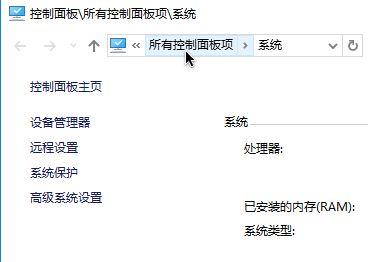
2. Selepas membuka panel kawalan, klik butang [Internet Options].
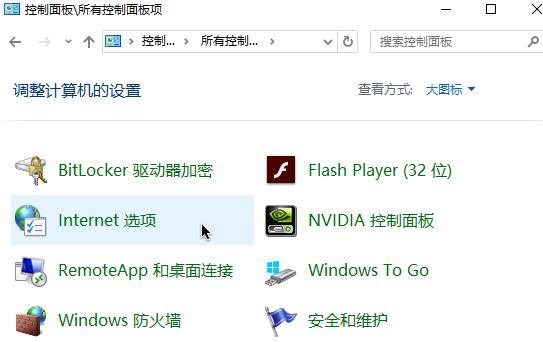
3. Tukar ke tab [Lanjutan].
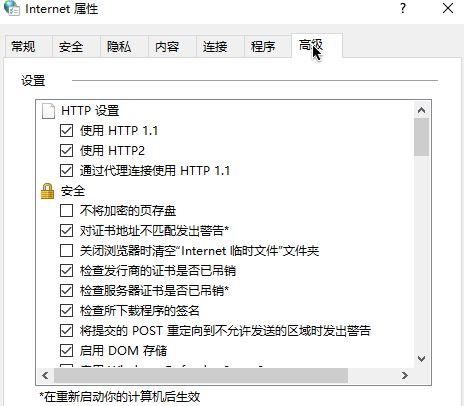
4. Dalam kotak tetapan tab lanjutan, tandai [Gunakan TLS1.0], [Gunakan TLS1.1], [Gunakan TLS1.2], seperti yang ditunjukkan dalam rajah di bawah.
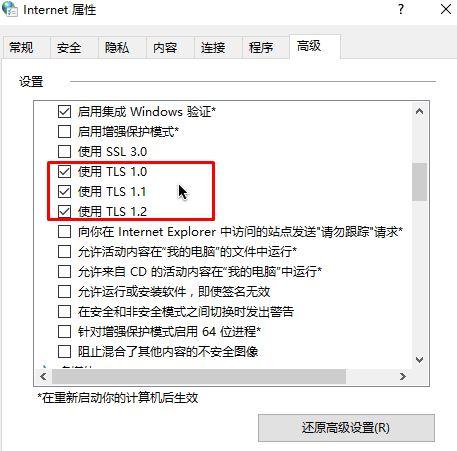
5. Selepas operasi selesai, klik Guna - sahkan untuk menyimpan tetapan dan mulakan semula penyemak imbas.
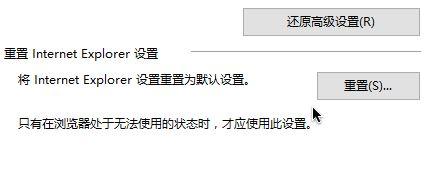
Atas ialah kandungan terperinci Bagaimana untuk menyelesaikan masalah bahawa tetapan keselamatan win10 tls tidak ditetapkan kepada tetapan lalai?. Untuk maklumat lanjut, sila ikut artikel berkaitan lain di laman web China PHP!

